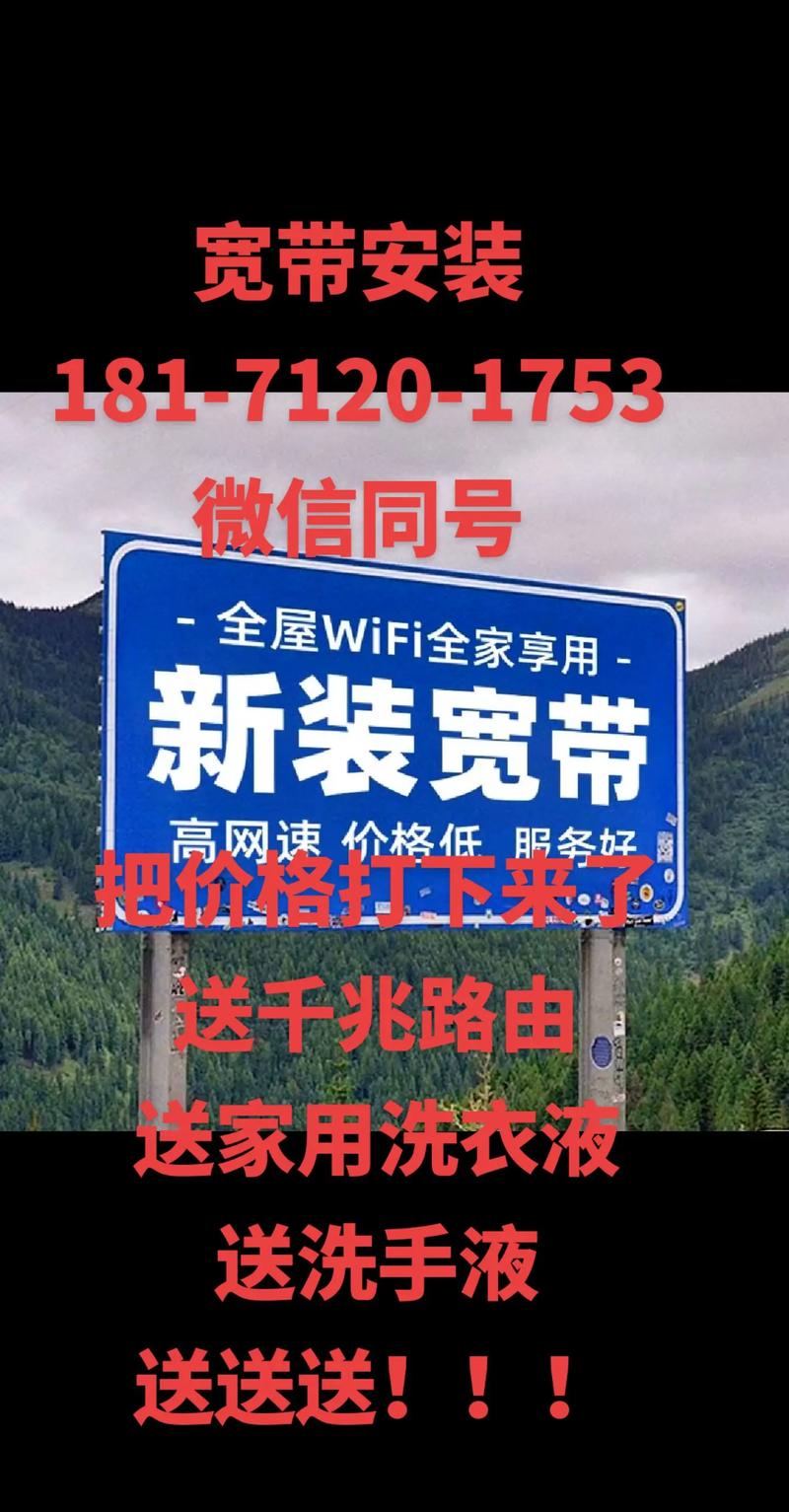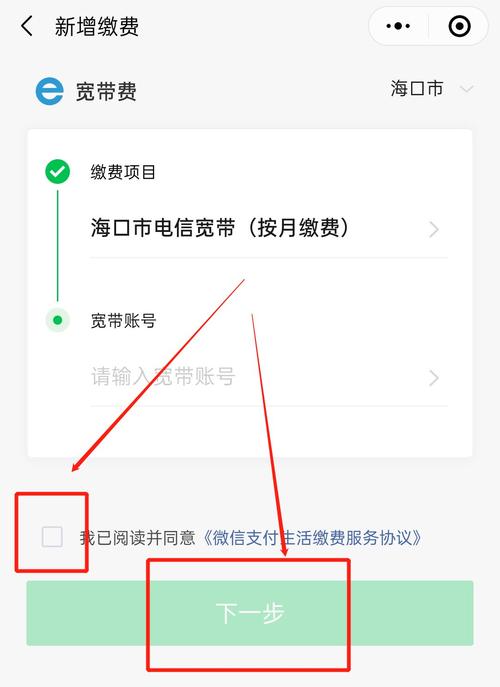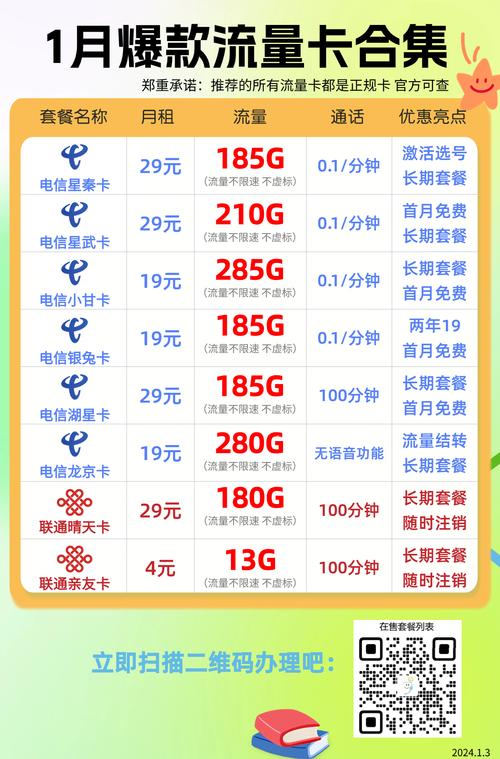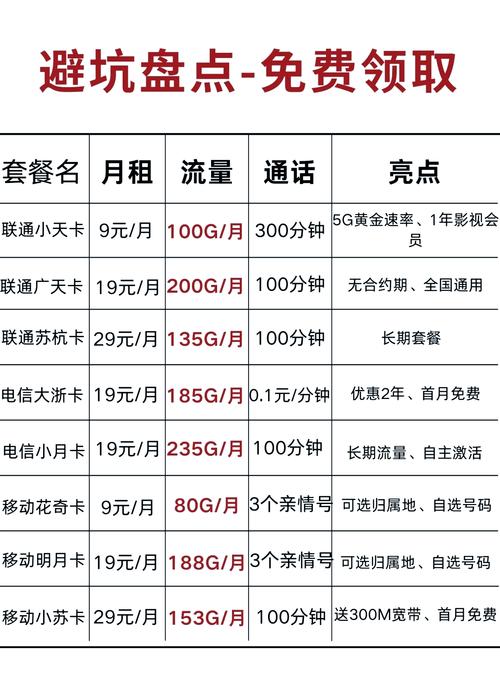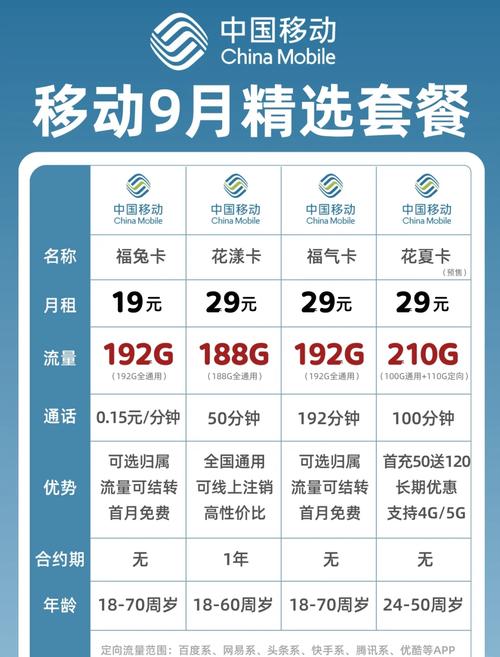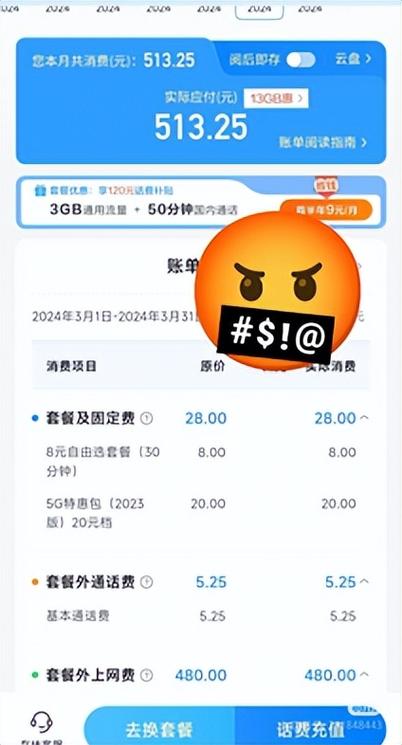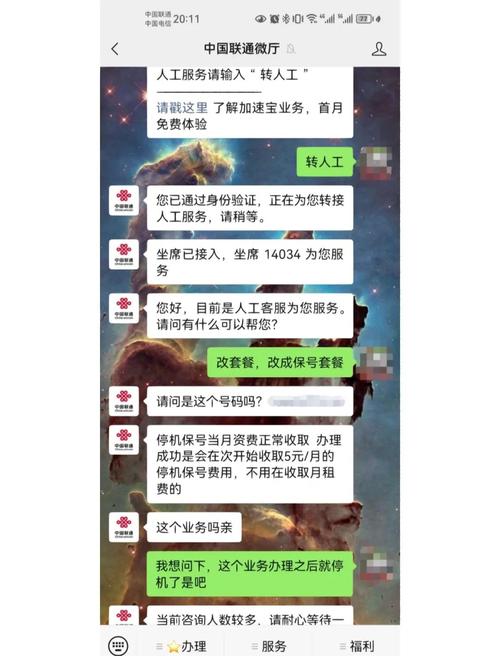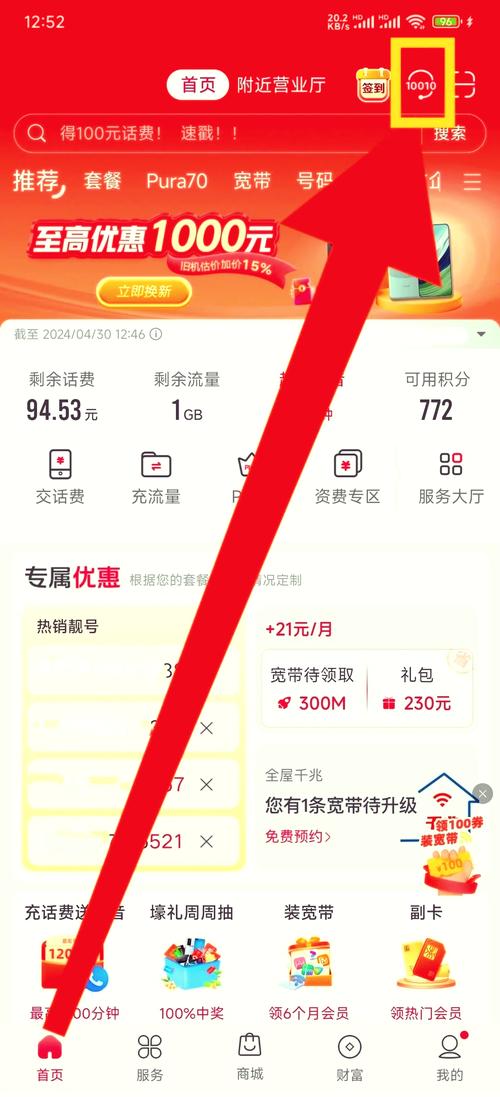电脑如何联接移动宽带?
在互联网高速发展的今天,宽带已成为家庭与办公场景的必备基础设施,对于初次接触移动宽带的新用户而言,掌握电脑连接宽带的正确方法不仅能提升上网效率,更能避免因操作不当引发的安全隐患,本文将系统梳理不同环境下的连接方式,并提供实用的问题排查技巧。
**一、连接前的必要准备
1、核对基础信息
确认已办理移动宽带业务并完成安装,记录装机单上的宽带账号(格式一般为手机号+@139.gd)、初始密码及光猫设备背面的默认Wi-Fi名称与密码,建议首次使用前修改默认密码,以字母+数字组合形式设置8位以上高强度密码。
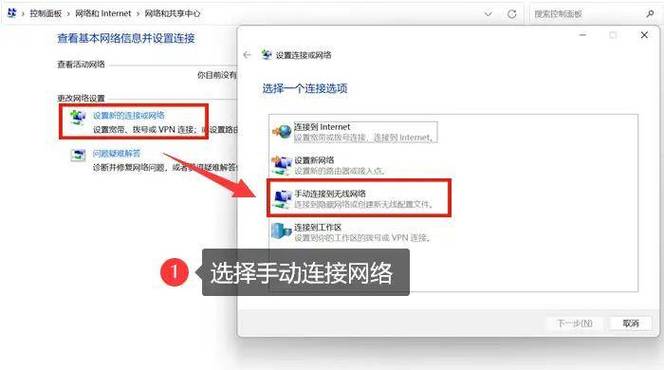
2、设备状态检查
- 光猫:观察指示灯状态,正常运行时"Power"灯常亮,"PON"或"注册"灯绿色常亮,"LAN"口接入网线后对应端口灯闪烁
- 网线:选用Cat5e及以上规格双绞线,水晶头无氧化变形
- 无线网卡:笔记本电脑内置网卡需支持802.11n/ac协议,老旧设备建议外接双频USB网卡
**二、有线连接的精准操作
Windows系统
① 将网线一端插入光猫LAN1口,另一端连接电脑网口,若使用路由器,需连接其WAN口至光猫LAN口
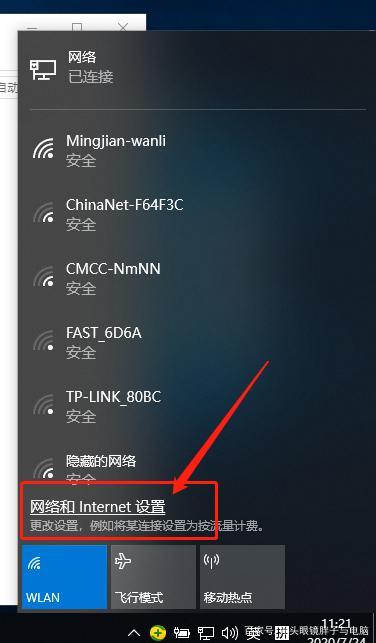
② 右键点击任务栏网络图标→打开"网络和Internet设置"→"更改适配器选项"
③ 双击"以太网"图标→选择"Internet协议版本4(TCP/IPv4)"→勾选"自动获得IP地址"与"自动获得DNS服务器地址"
④ 打开浏览器访问任意网页,将自动跳转至宽带认证页面,输入账号密码完成拨号
MacOS系统
① 通过Thunderbolt转以太网适配器连接网线
② 进入"系统偏好设置"→"网络"→点击左下角"+"新建以太网连接
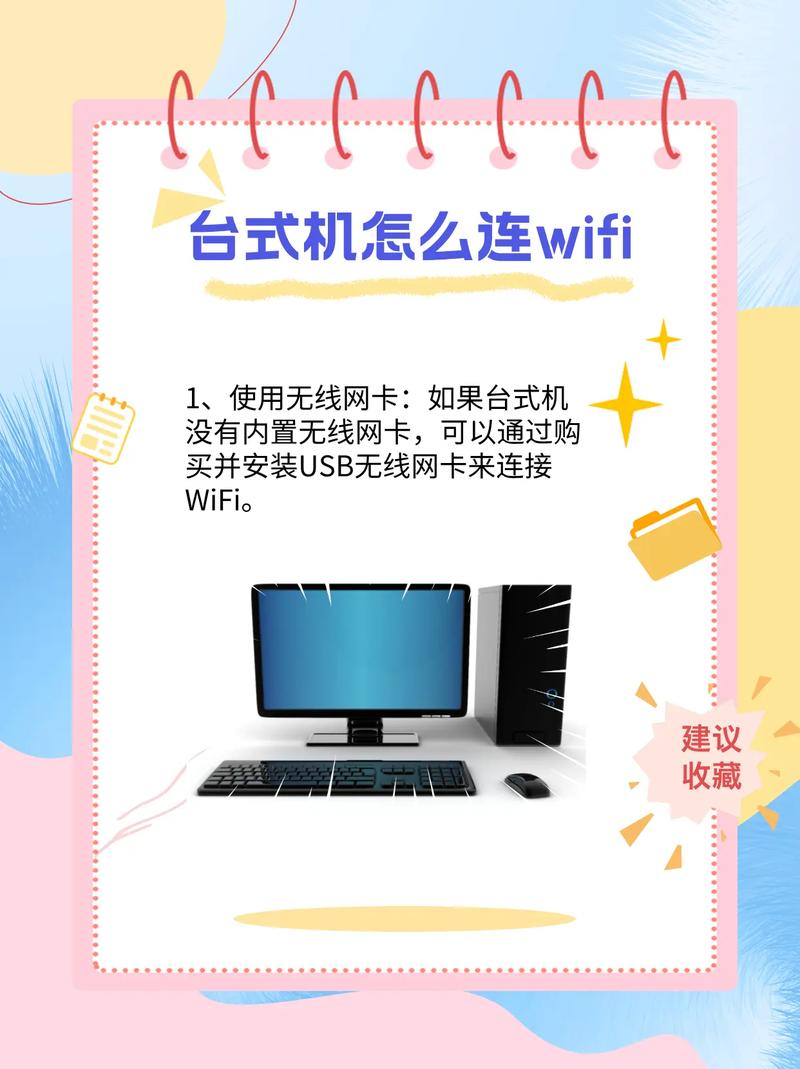
③ 配置IPv4为"使用DHCP",DNS选择"自动"
④ 启动Safari浏览器完成网页端认证
*技术提示:若需多设备共享网络,建议通过路由器拨号,登录路由器管理界面(常见地址192.168.1.1),在WAN设置中选择PPPoE模式,填入宽带账号密码即可实现自动拨号。
**三、无线连接的优化方案
1、直连光猫Wi-Fi
在电脑无线网络列表中选择光猫默认SSID(通常标注为CMCC-XXXX),连接后打开浏览器输入192.168.1.1进入光猫管理页,部分型号需输入背面贴纸的user账号密码进行认证。
2、通过路由器扩展信号
建议将路由器放置在距光猫2米内空旷位置,采用5GHz频段可降低干扰,进入路由器后台→无线设置→开启"WDS桥接"或"中继模式",扫描并选择光猫Wi-Fi信号,输入密码完成组网,双频路由器应分开设置2.4GHz和5GHz的SSID,智能设备优先连接5GHz频段。
*实测数据:在120㎡三居室环境中,采用Mesh组网技术可使5GHz频段覆盖率提升40%,网络延迟降低至15ms以下。
**四、高频问题解决方案
场景1:拨号提示错误691/651
- 检查账号是否输入错误,注意区分大小写
- 致电10086确认宽带套餐状态,排查欠费或绑定异常
- 重启光猫等待5分钟再尝试连接
场景2:网页认证失败
- 清除浏览器缓存(Ctrl+Shift+Del)
- 暂时关闭防火墙和杀毒软件
- 尝试更换Chrome或Edge浏览器
场景3:网速不达标
- 使用Speedtest.net进行多时段测速,排除高峰期拥堵
- 检查网线是否达到超五类标准,短距离传输建议使用Cat6线
- 无线环境可用WiFi Analyzer扫描信道拥堵情况,手动切换至1/6/11等非重叠信道
**五、网络安全强化建议
1、每季度修改一次Wi-Fi密码,禁用WPS快速连接功能
2、在光猫设置界面关闭远程管理(TR-069协议)
3、Windows系统定期运行"netsh winsock reset"命令重置网络组件
4、重要设备使用固定IP地址,避免DHCP分配冲突
从实际维护经验看,90%的连接故障源于物理连接异常或账号配置错误,建议用户建立网络日志,记录每次变更配置的时间与内容,当遇到复杂问题时,可通过光猫指示灯状态快速定位故障环节——例如PON灯闪烁表示光纤信号异常,需检查尾纤弯折情况或联系装维人员处理,正确的操作习惯配合定期维护,能让宽带网络始终保持最佳状态。